本案例单网桥模式实验在虚拟机中部署
1、开启虚拟机虚拟化功能

2、关闭selinux和firewalld
3、通过命令查看server是否支持虚拟化 -- egrep '(vmx|svm)' /proc/cpuinfo
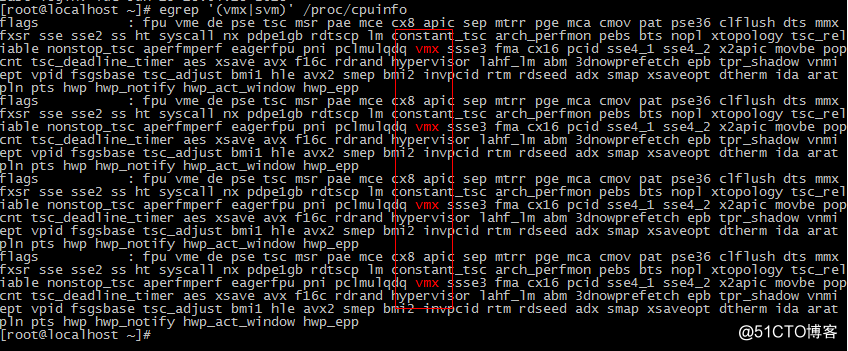
4、安装kvm和必要的包
yum install -y qemu-kvm qemu-img virt-manager libvirt libvirt-python python-virtinst libvirt-client virt-install virt-viewer
5、启用libvirtd服务与设置开机启动
systemctl start libvirtd
systemctl enable libvirtd
6、查看kvm是否安装
lsmod | grep kvm

7、配置网桥模式,先将 /etc/sysconfig/network-scripts/ 目录下的网卡配置文件备份一份(不要备在当前目录以及子目录下,其他目录随意)
A.创建 ifcfg-br0 文件:
vim /etc/sysconfig/network-scripts/ifcfg-br0
BOOTPROTO=static
DEVICE=br0
TYPE=Bridge
NM_CONTROLLED=no
IPADDR=10.100.123.250
NETMASK=255.255.254.0
GATEWAY=10.100.122.1
DNS1=10.100.246.10
B.移除掉原来的 ifcfg-ens33配置 ,重新编辑该文件:
vim /etc/sysconfig/network-scripts/ifcfg-ens33
TYPE=Ethernet
BOOTPROTO=none
NAME=ens33
DEVICE=ens33
NM_CONTROLLED=no
ONBOOT=yes
BRIDGE=br0
systemctl restart network
systemctl status network
ifocnfig -a
8、安装虚拟机 ,准备好操作系统(我这边是直接将ISO镜像导入/home/iso目录下)

9、创建虚拟机文件存放的目录
mkdir -p /home/kvm-bak
10、部署镜像磁盘
qemu-img create -f qcow2 /home/kvm-bak/centos7-001.img 10G
qemu-img create -f qcow2 /home/kvm-bak/centos7-002.img 10G
11、安装部署虚机(centos7-001和centos7-002)
virt-install --name=centos7-001 --virt-type=kvm --ram 2048 --cdrom=/home/iso/CentOS-7-x86_64-DVD-1708.iso --disk path=/home/kvm-bak/centos7-001.img,format=qcow2,size=20 --network bridge=br0 --vnc --vncport=5900 --vnclisten=0.0.0.0 --noautoconsole --autostart
virt-install --name=centos7-002 --virt-type=kvm --ram 2048 --cdrom=/home/iso/CentOS-7-x86_64-DVD-1708.iso --disk path=/home/kvm-bak/centos7-002.img,format=qcow2,size=20 --network bridge=br0 --vnc --vncport=5901 --vnclisten=0.0.0.0 --noautoconsole --autostart
12、查看虚机状态:
virsh list --all
virsh start centos7-001 --开启
virsh shutdown centos7-001 --关闭
13、打开VNC客户端,输入本机ip:5900(第一个默认就是5900,第二个是5901,以此类推),可连接到所通过vmvare创建的kvm虚拟机上,然后就是安装Centos7的过程
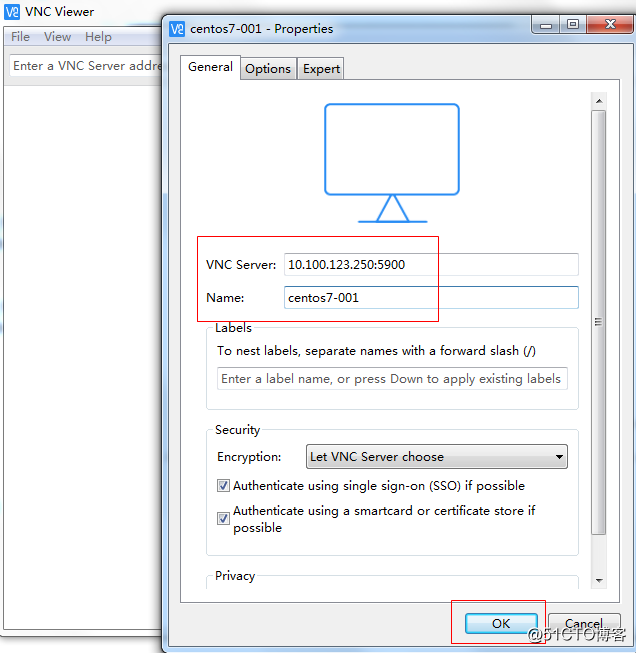
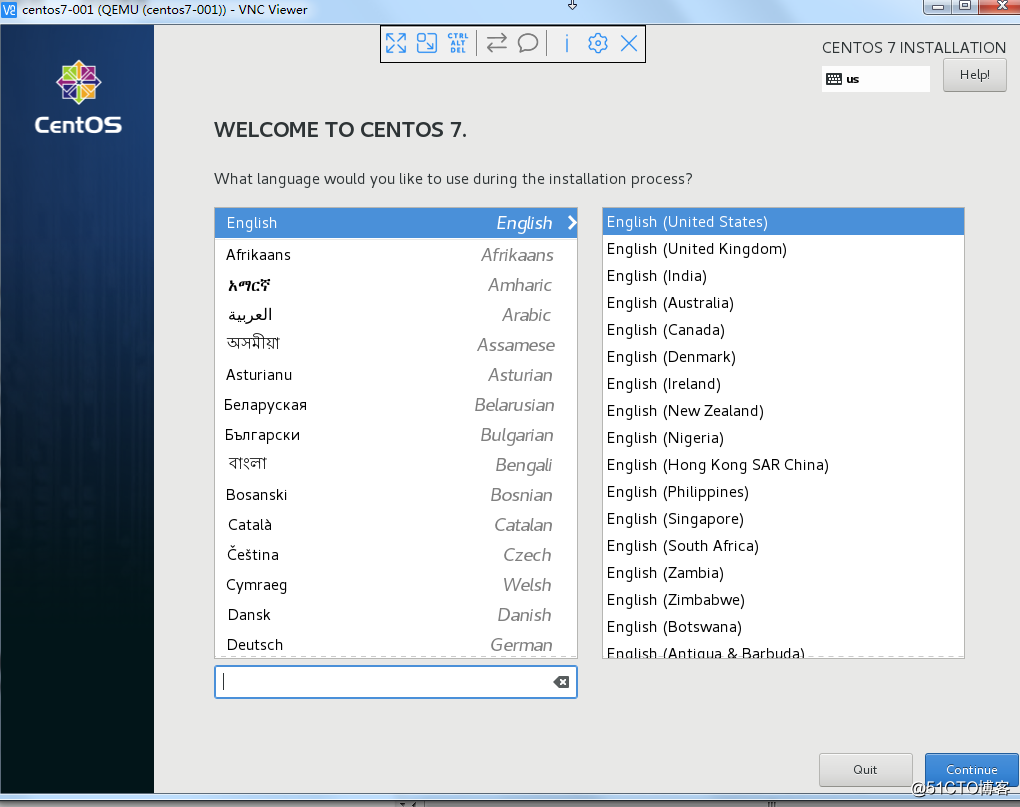
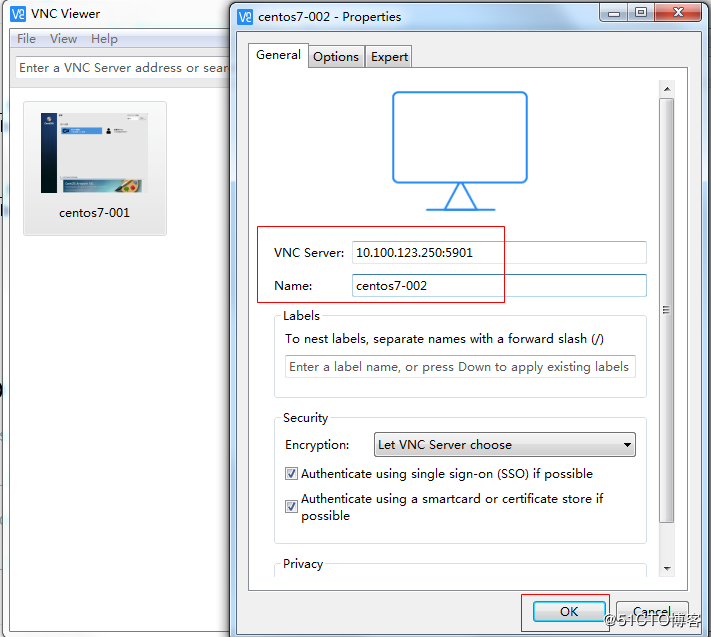

14、安装图形化界面
yum groupinstall "GNOME Desktop" "Graphical Administration Tools"
ln -sf /lib/systemd/system/runlevel5.target /etc/systemd/system/default.target --修改启动项
多网桥模式:
前面安装步骤都一样,区别于网卡配置有区别
1、kvm安装完成后先修改网卡,增加8021q模块,后再逐一添加虚拟和网卡
yum install epel-release -y
yum install vconfig -y
2、加载802.1Q模块
modprobe 8021q
lsmod | grep -i 8021q

3、创建两个vlan
vconfig add ens33 120
ifconfig ens33.120 up
vconfig add ens33 121
ifconfig ens33.121 up
4、创建网桥
brctl addbr br120
brctl addbr br121
ifconfig br120 up
ifconfig br121 up
5、链接网桥和vlan
brctl addif br120 ens33.120
brctl addif br121 ens33.121
6、安装部署虚机(centos7-001和centos7-002)
virt-install --name=centos7-001 --virt-type=kvm --ram 2048 --cdrom=/home/iso/CentOS-7-x86_64-DVD-1708.iso --disk path=/home/kvm-bak/centos7-001.img,format=qcow2,size=20 --network bridge=br120 --vnc --vncport=5900 --vnclisten=0.0.0.0 --noautoconsole --autostart
virt-install --name=centos7-002 --virt-type=kvm --ram 2048 --cdrom=/home/iso/CentOS-7-x86_64-DVD-1708.iso --disk path=/home/kvm-bak/centos7-002.img,format=qcow2,size=20 --network bridge=br121 --vnc --vncport=5901 --vnclisten=0.0.0.0 --noautoconsole --autostart
7、查看网桥关联的网卡
brctl show
#brctl delbr br120 --删除br120网桥
8、物理网卡、br120,br121,vent0,vnet1网卡配置
A.物理机网卡配置
vim /etc/sysconfig/network-scrips/ifcfg-ens33
TYPE=Etherent
NAME=ens33
DEVICE=ens33
ONBOOT=yes
NM_COMTROLLED=no
vim /etc/sysconfig/network-scrips/ifcfg-br120
DEVICE=br120
TYPE=Bridge
ONBOOT=yes
vim /etc/sysconfig/network-scrips/ifcfg-br121
DEVICE=br121
TYPE=Bridge
ONBOOT=yes
B.虚拟机网卡配置
虚机01(vlan120)
vim /etc/sysconfig/network-scrips/ifcfg-ens3
DEVICE=ens3
NAME=ens3
TYPE=Ethernet
BOOTPROTO=static (dhcp)
#IPADDR=10.100.120.121
#NETMASK=255.255.254.0
#GATEWAY=10.100.120.1
#DNS1=10.100.246.10
ONBOOT=yes
虚机02(vlan121)
vim /etc/sysconfig/network-scrips/ifcfg-ens3
DEVICE=ens3
NAME=ens3
TYPE=Ethernet
BOOTPROTO=static (dhcp)
#IPADDR=10.100.121.121
#NETMASK=255.255.254.0
#GATEWAY=10.100.120.1
#DNS1=10.100.246.10
ONBOOT=yes





















 921
921











 被折叠的 条评论
为什么被折叠?
被折叠的 条评论
为什么被折叠?








